На веб локацији сам видео коментар о решењу једног малог проблема који се јавља приликом размене датотека између Виндовс 10 лаптопа и Андроид паметног телефона и одлучио сам да напишем посебан чланак о овој теми. Постоји много опција за пренос датотека са рачунара на телефон и са телефона на рачунар. Можете да користите исти УСБ кабл, облак или чак Ви-Фи (о томе сам говорио у чланцима за дељење чланака преко Ви-Фи рутера између Андроид телефона и рачунара). Али из неког разлога, многи заборављају на Блуетоотх. Нема проблема са преносом датотека на Андроид паметним телефонима. Ова метода, наравно, неће радити на иПхонеу и иПаду.
У поређењу са УСБ каблом и Ви-Фи-јем (ФТП, ЛАН), Блуетоотх има једну велику ману. Ово је брзина преноса. Требаће много времена да се пребаци пуно музике, видео записа, итд. Али ако требате да брзо пребаците неке фотографије, документе или друге мале датотеке из телефона у рачунар, то можете учинити преко Блуетоотх-а. Штавише, ова метода се може користити не само на Андроид телефонима и таблетима, већ и на телефонима са тастерима.
Тестирао сам на Виндовс 10 и Виндовс 7 - све функционише савршено. Све што нам треба је телефон са Блуетоотхом (и скоро сваки телефон има) и лаптоп или рачунар са Блуетоотхом. Ако је он већ уграђен у лаптоп, онда ћете највероватније морати да купите УСБ Блуетоотх адаптер за рачунар. Већ сам вам рекао како да одаберете Блуетоотх адаптер за свој рачунар.
Управљачки програм треба бити инсталиран и радити. Обично се на фиоци приказује плава Блуетоотх икона. Ако га имате, све је у реду. Ако није, могуће је да на рачунару није конфигурисан Блуетоотх. У овом случају вам могу бити корисни следећи чланци:
- Како омогућити и конфигурирати Блуетоотх на Виндовс 10 лаптопу
- Подешавање Блуетоотх-а на рачунару (ПЦ)
- Како укључити Блуетоотх на лаптопу
Након конфигурације можете да наставите са преносом датотека.
Пренесите датотеке са лаптопа или рачунара на телефон у оперативном систему Виндовс 10
Ако планирате да делите фреквенцију између рачунара и телефона, онда препоручујем упаривање уређаја. Да бисте то учинили, укључите Блуетоотх на свом телефону и учините га доступним другим уређајима. На рачунару идите на "Старт" - "Подешавања" - "Уређаји" - картицу "Блуетоотх и други уређаји". Кликните на „Додај Блуетоотх или други уређај“ - „Блуетоотх“. Наш телефон ће се појавити на листи. Бирамо га и потврђујемо везу на телефону и рачунару. Након тога ће се поред тефлона појавити статус „Упарени“.
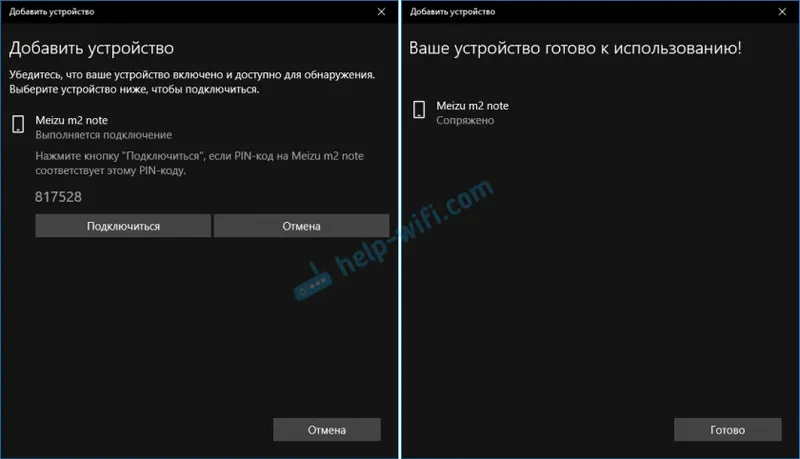
Али то није потребно, можете одмах да наставите са преносом датотека.
Проверите да ли је Блуетоотх на вашем паметном телефону укључен и може да се претражује. У Виндовс-у 10 изаберите датотеку или неколико датотека и кликните десним тастером миша на њих. Изаберите „Пошаљи“ - „Блуетоотх уређај“.
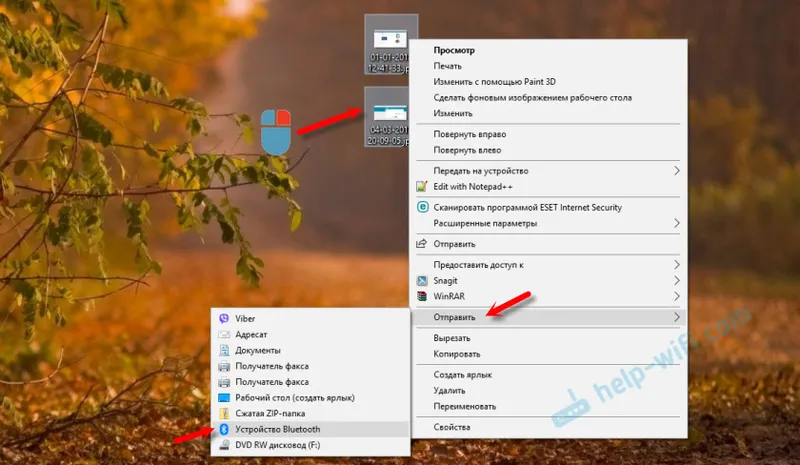
Изаберите свој телефон на листи доступних уређаја и кликните на „Даље“. Обратите пажњу на ставку "Користи провјеру идентитета". Ако сте већ упарили уређаје као што сам показао горе, он ће се инсталирати и не можете га искључити (а није неопходно). Ако паметни телефон и рачунар нису упарени, потврдни оквир поред опције „Користи провјеру идентитета“ може се уклонити. Ако сте сигурни да сте тачно изабрали телефон. Да не бисте слали датотеке на нечији туђи уређај. Ако оставите аутентификацију, прво морате да потврдите везу на Андроиду, а тек онда ће датотеке бити прихваћене.
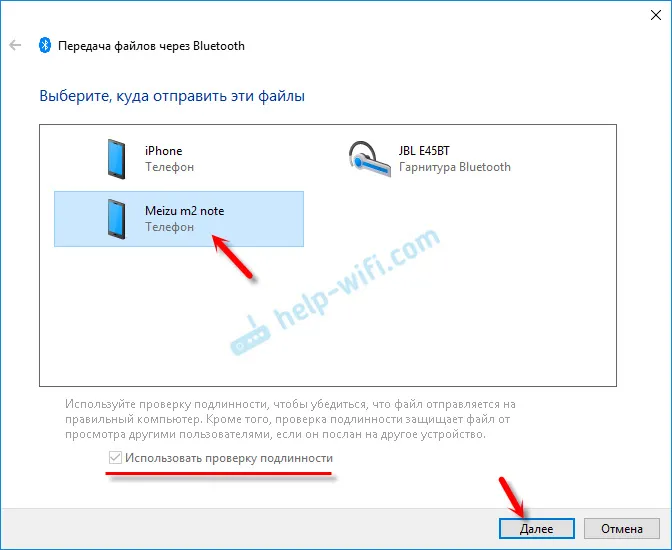
Датотеке ће почети да се шаљу.
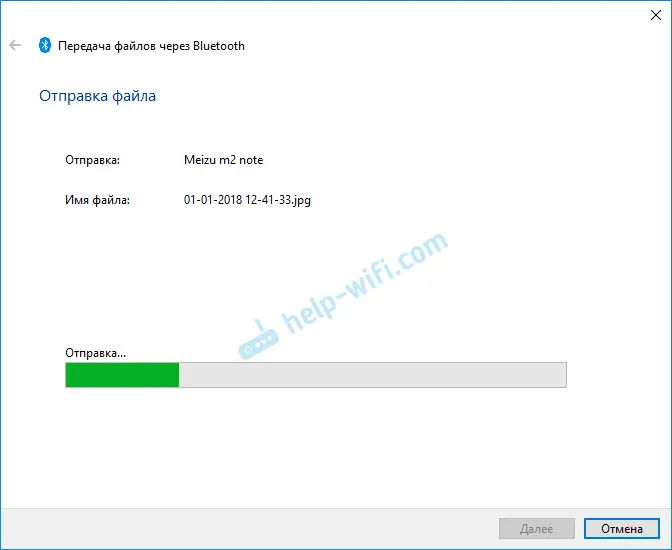
На телефону морате да потврдите пријем датотека.
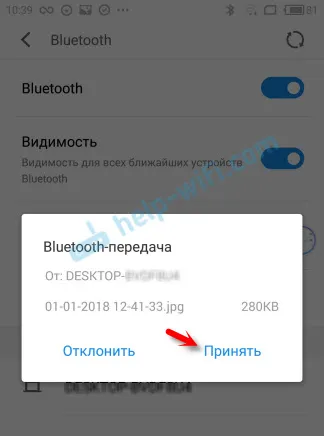
Када је пренос завршен, на рачунару се појављује извештај.
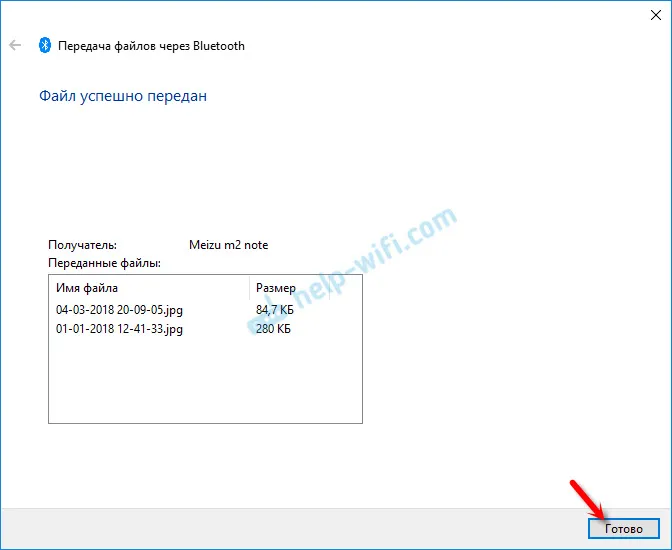
На вашем телефону се датотеке чувају у Блуетоотх мапи. Можда ће то бити другачија фасцикла на вашем Андроид уређају.
Како пребацити датотеку са телефона на рачунар преко Блуетоотх-а?
Ништа сложеније од телефона за рачунаром. Пре тога је такође препоручљиво упаривање уређаја, као што сам показао горе. У оперативном систему Виндовс 10 кликните на икону лежишта и изаберите „Прихвати датотеку“.
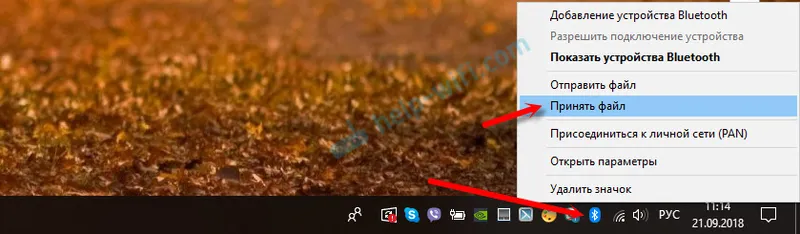
На телефону отворите било које ожичење (ако не постоји нормалан стандард, онда препоручујем „ЕС Екплорер“). Изаберите било коју датотеку или одаберите неколико датотека које желите да отпремите на рачунар и изаберите „Схаре“ (Трансфер) - „Блуетоотх“. И изаберите наш рачунар са листе уређаја.

Након тога, рачунар ће почети да прима датотеке.
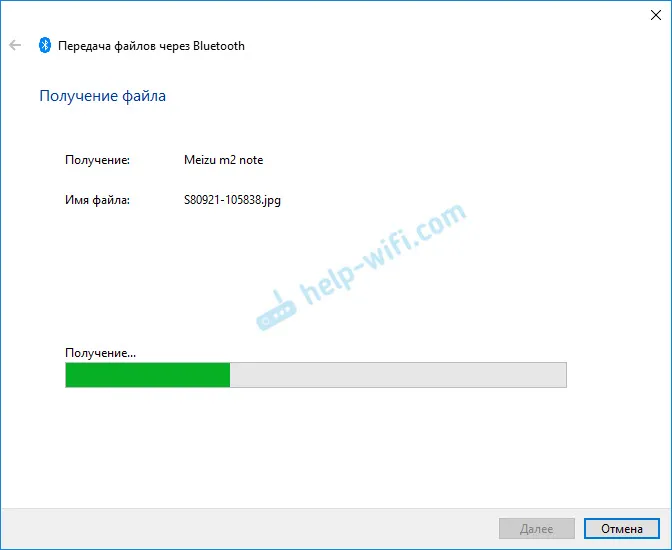
Када се датотеке приме, појавиће се листа датотека и могућност одабира мапе у коју ће се сачувати.
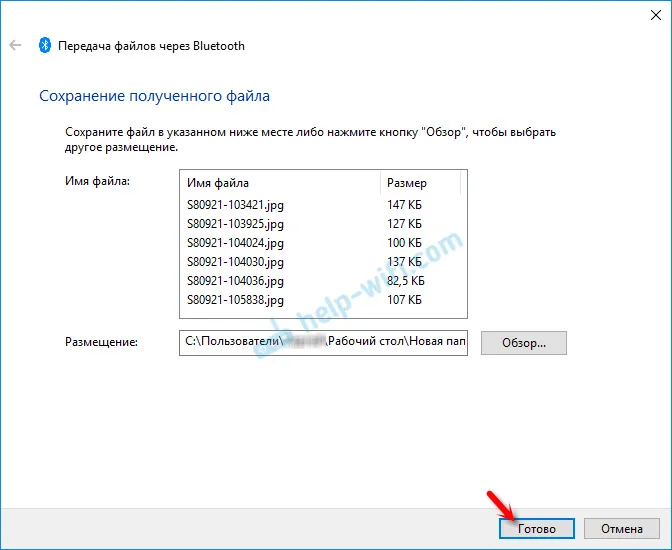
Овако то све ради. Ништа компликовано. Да је брзина преноса такође виша, била би генерално одлична. Али ако вам је потребно да пребаците неколико фотографија, онда чак и нема смисла тражити кабл, све ово повезати итд. Лакше је пренети путем Блуетоотх-а.
Дељење Блуетоотх датотека у систему Виндовс 7
У почетку сам планирао да направим упутство одвојено за Виндовс 10 и Виндовс 7. Чак сам све прегледао и узео снимке заслона. Али у Виндовс-у 7, процес преноса и примања датотека практично се не разликује од Виндовс-а 10. Стога нема смисла поново писати о ономе о чему сам горе писао. Све акције су исте. Прозори и елементи су исти.
У систему Виндовс 7 поступак упаривања је незнатно другачији. Током преноса датотека на телефон, ако оставите потврдни оквир поред „Користи провјеру аутентичности“, тада морате потврдити упаривање на телефону, а у Виндовс-у 7 ће се појавити скочна порука у наставку, на коју морате да кликнете и такође потврдите везу с телефоном путем Блуетоотх-а.
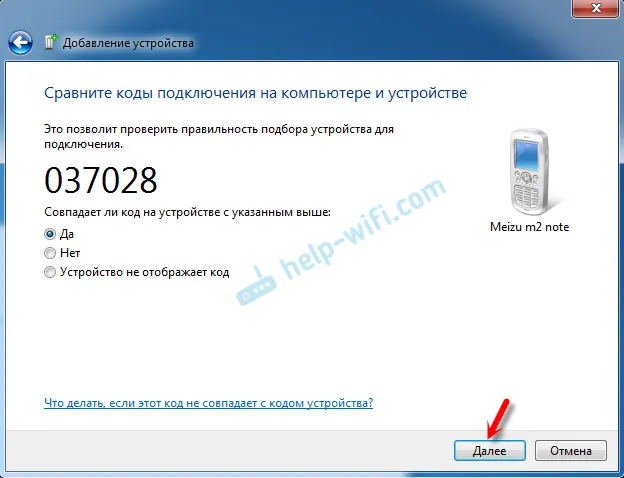
То се мора обавити и приликом примања датотека са телефона на рачунар. Али чини ми се да је лакше успоставити везу једном и убудуће ће бити могуће једноставно слање и примање датотека између уређаја. Да бисте то учинили, кликните на икону Блуетоотх на траци за Виндовс 7, изаберите „Додај уређај“ и следите упутства на екрану.
У коментаре напишите како преносите датотеке између паметног телефона и рачунара. Да ли користите кабл за то или га шаљете ваздухом?


